◆ 가상머신을 미리 설치했다고 가정하고 개인용 웹서버를 구축해보겠습니다.
만약 가상머신이 설치되어 있지 않다면, 아래 URL을 참고하여 가상머신을 설치해주시기 바랍니다.
(Virtual Box 또는 VMware 둘중에 하나만 설치하시면 됩니다.)
* Virtual Box 설치
https://choseongho93.tistory.com/192?category=841847
① 버추얼 박스 (Virtual Box) 다운로드 및 설치
● 버추얼박스(Virtual Box)란? : 사용하고 있는 운영체제(OS) 위에 가상의 컴퓨터를 생성하고 실제 물리 PC와 운영체제의 자원을 일부 나눠 사용하는 가상화 솔루션중 하나입니다. 가상 머신은 하드웨어 자원을..
choseongho93.tistory.com
* VMware 설치
https://choseongho93.tistory.com/7?category=803670
① VMware 설치방법 / 다운로드
▶ 가상운영체제 (VMware 설치방법) ● VMware란? : 원래 운영체제 안에 또 다른 가상 운영체제를 만들어주는 프로그램입니다. 즉, 2개의 운영체제를 사용할수있습니다. (저는 현재 윈도우10이라는 운영체제안에..
choseongho93.tistory.com
● 실습 전 준비

위 사이트를 접속해서 CentOs7 64bit ISO를 설치해줍니다.
|
* 아래 모두 동일한 파일이므로, 하나만 설치하시면 됩니다.
|

위 알집은 다운로드 받은 ISO 파일 입니다.
● 웹서버 설치 과정

버추얼박스를 실행해서 [새로만들기] 버튼클릭 후, 이름을 원하는대로 적어서 종류와 버전을 위와같이 선택하여 다음을 클릭합니다.



위와 같이 모두 선택해줍니다.
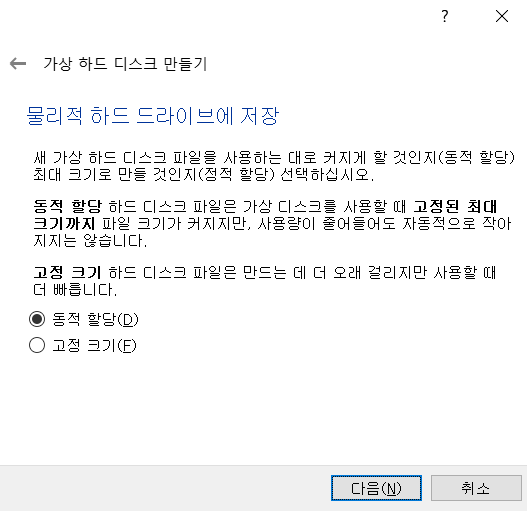
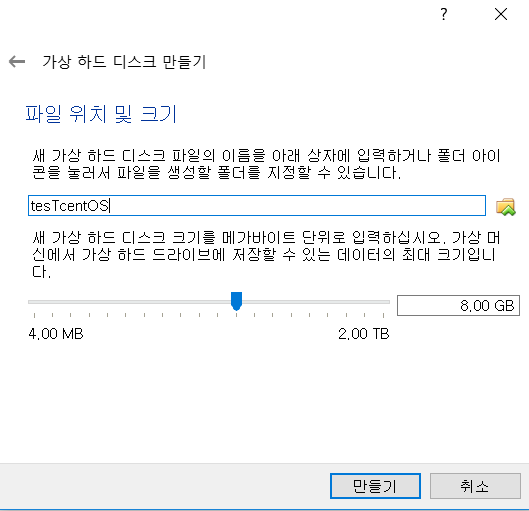
위와 동일하게 선택한 후, [만들기] 버튼을 클릭합니다.

생성된 가상머신을 클릭하고, [설정]버튼을 클릭하여 좌측 "저장소"에서 컨트롤러:IDE 아래 비어있는것을 확인할 수 있습니다.
우측 속성에서 디스크 모양을 클릭한 후, 이전에 실습 준비에서 다운로드한 ISO파일을 추가해줍니다.

위와같이 ISO파일을 추가해야만 가상머신에 OS를 설치할 수 있습니다.
생성된 가상머신을 더블클릭하여 실행해줍니다.

CentOS를 설치해줍니다.

한국어를 선택해줍니다.

웹서버용으로만 사용하기때문에 위와같이 클릭해줍니다.

자동으로 파티션을 지정합니다.

이번에는 [네트워크 및 호스트명]에서 인터넷을 켬으로 변경해줍니다.
( 자동으로 인터넷이 연결되어 있는 PC인 DHCP 할당으로 인터넷이 연결됩니다.)
모든 설정이 완료되었으므로, 설치를 시작해줍니다.
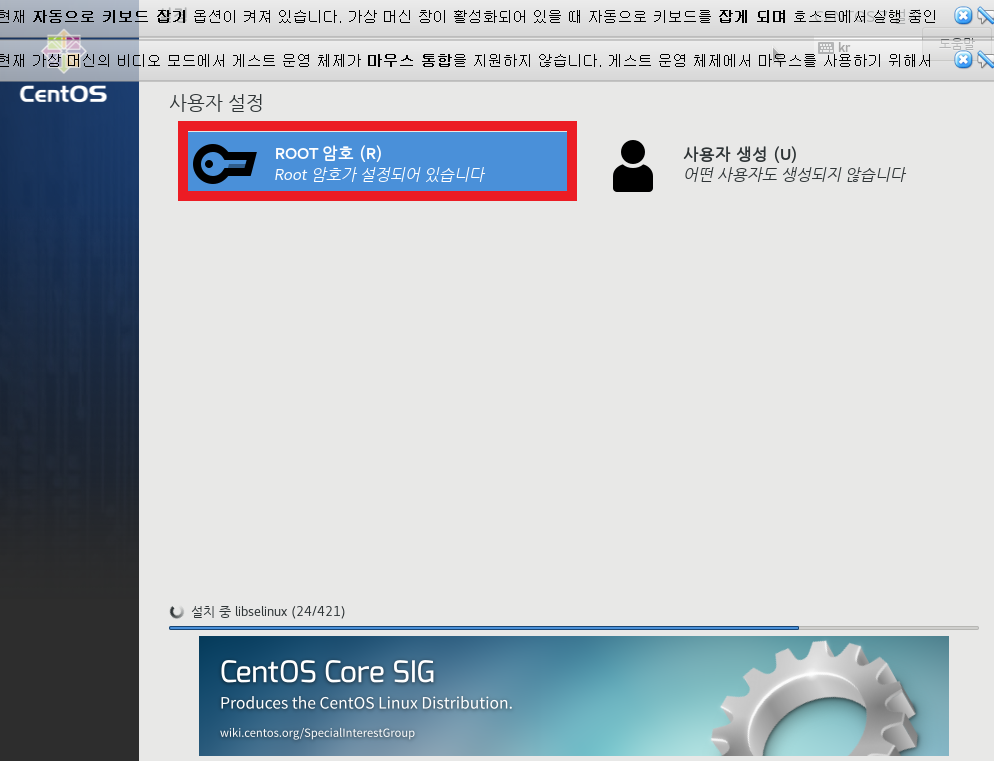
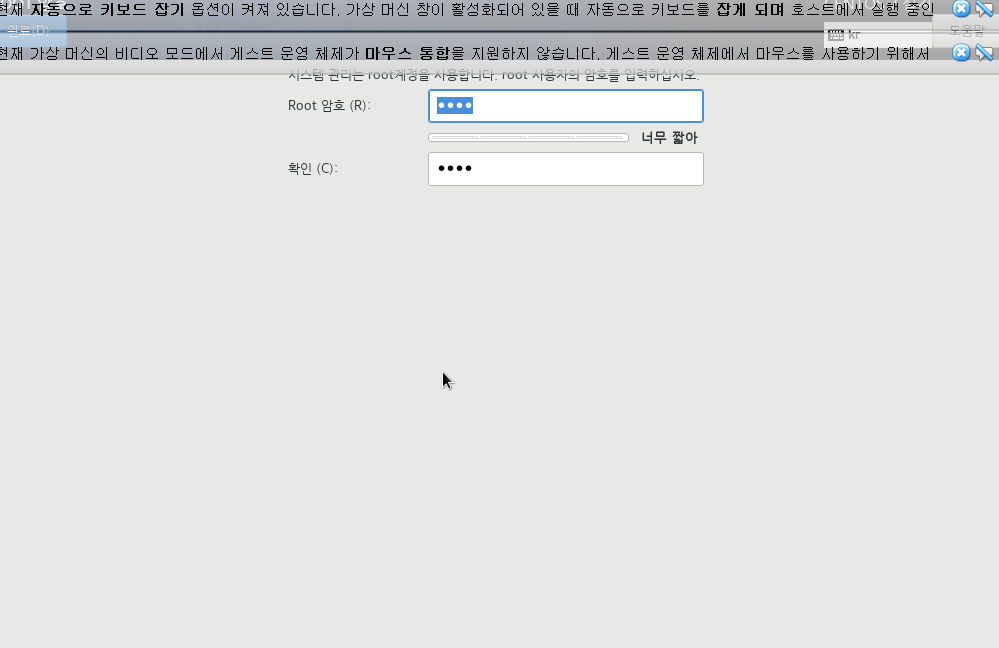
설치가 되면서 위처럼 화면이 노출됩니다.
여기서 Root암호를 클릭하여 본인이 알수있는 암호로 설정하여 완료를 클릭합니다.
(암호 설정하지 않을경우, 완료가 안되기에 미리 세팅합니다.)
일반사용자 생성은 미리하셔도되고, 나중에 생성해도 무방합니다.
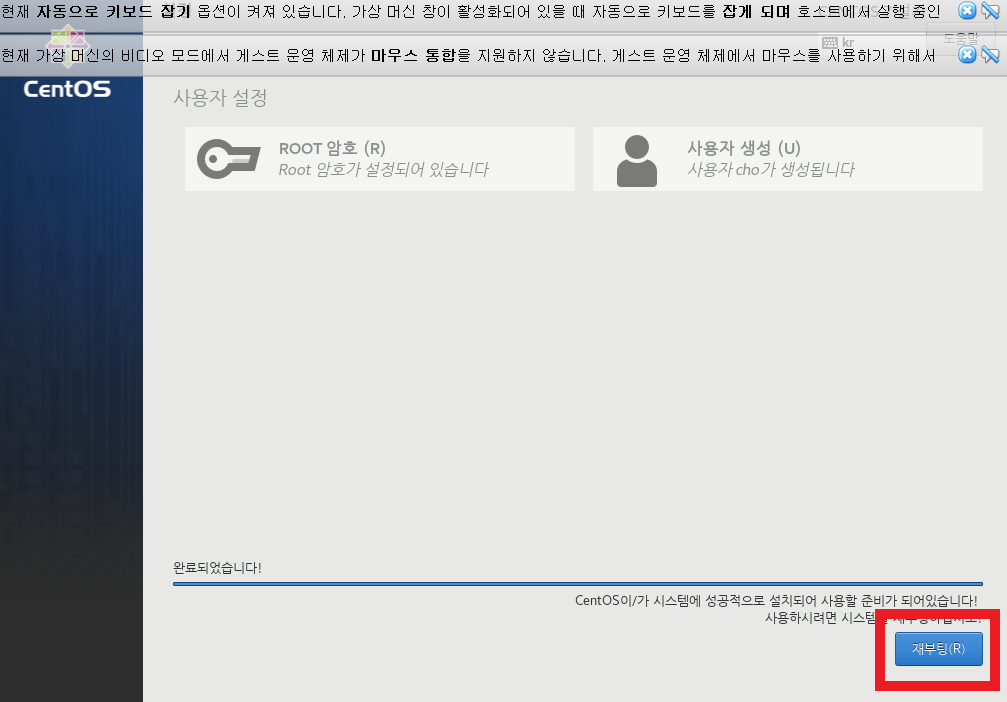
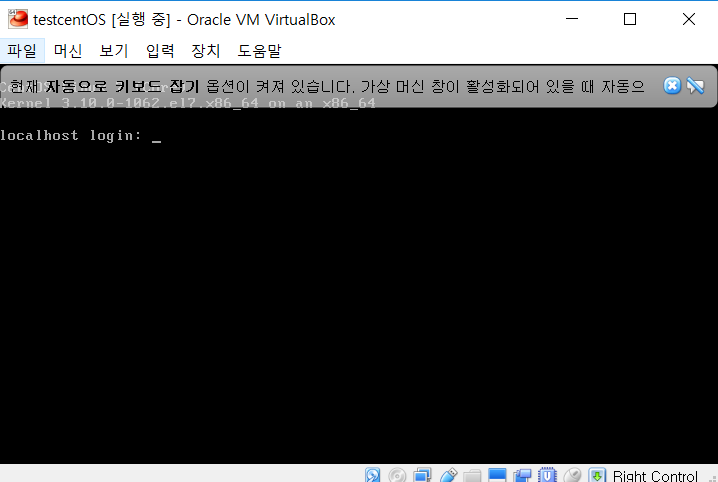
설치되면 재부팅을 클릭하시고, 우측과 같은 상태가 됩니다.

vi /etc/resolv.conf
네임서버 및 도메인 지정역활을 해주는 설정파일입니다.
현재 네트워크는 연결되어있지만 YUM(자동)설치 즉 외부 도메인 미러사이트를 찾기위해 특정 ISP(인터넷을 제공하는 개인이나 기업)에 미리 지정해주는게 좋습니다. KT네임서버를 지정하도록 하겠습니다.
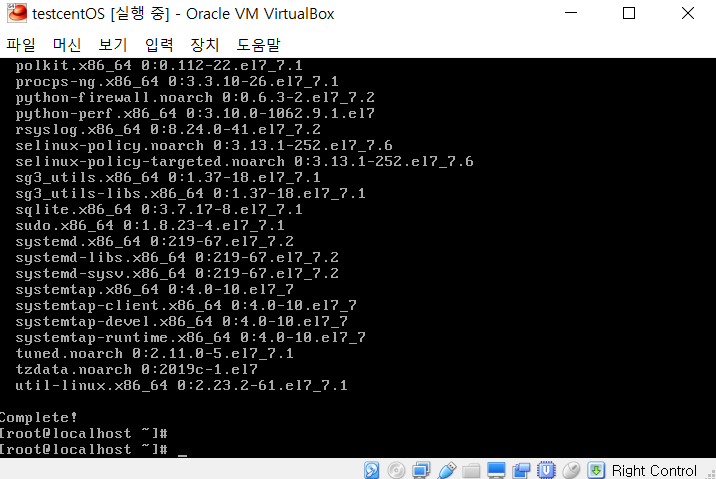
yum update
해당 명령어는 현재 설치 되어있는 전체 패키지와 커널을 업그레이드 합니다.
이것도 보안을 위해 하는 부분으로 아무것도 설치되어 있지 않는 상태에서 하는게 안전합니다.
만약 이미 돌아가고 있는 서버에서 하게되면 운이 없을경우 부팅이 안되거나 장애를 일으킬수 있기때문입니다.
설치가 완료될경우 새로 설치된 것과 업데이트한 패키지가 리스트에 나오게 됩니다.

/etc/sysconfig/selinux
일종의 보안정책으로 모든 프로세스나 특정 객체에 대하여 관리규정을 지을 수 있습니다.
기본적으로 활성화(enforcing) 되어있기때문에 앞으로 서버 운영하다보면 네트워크 방화벽 및 특정 프로세스가 막히거나 구동이 되지않는 상황이 많이 발생하게 되므로, 그래서 비활성(disabled) 하는게 좋습니다.
iptables 방화벽 사용

systemctl stop firewalld
firewalld 방화벽 중지합니다.
systemctl mask firewalld
firewalld 재시작 방지 중지합니다.
yum install -y iptables-services
iptables 서비스 관련 패키지 설치 ( 저는 설치를 미리 했기에 위와같이 나타납니다. )

systemctl enable iptables
기본 사용 설정
systemctl start iptables
서비스 시작합니다.
iptables -nL
작동확인합니다.

vi /etc/sysconfig/iptables
경로 확인[CentOS 5,6 처럼 동일하게 사용가능]

service iptables stop
service iptables start
이후 동일하게 service 명령어 이용가능
이상 웹서버 구축 첫번째 CentOS 7 설치 및 설정이 완료되었습니다.
두번째를 이어서 참고해주세요.^^
[웹서버 구축] ② 웹서버 구축(APM)-YUM설치 바로가기

ref : https://aeac.tistory.com/11?category=639116
'Dev. Server > Linux' 카테고리의 다른 글
| [MacOS] ITerm2에서 Dracular 테마 쉽게 적용하는 방법 (0) | 2020.08.15 |
|---|---|
| cmd창에서 D드라이브로 이동하기 (0) | 2020.06.23 |
| [웹서버 구축] ③ APM 설정 및 구동 (0) | 2020.03.29 |
| [웹서버 구축] ② 웹서버 구축(APM)-YUM설치 (0) | 2020.02.12 |
| 리눅스란 무엇일까? ( CentOS, ubuntu ) / 특징 (0) | 2019.12.01 |
| [리눅스] Linux 압축&압축해제 (gzip, bzip, tar) (0) | 2019.10.15 |
| [리눅스] linux 사용자계정 권한 ( chmod , chwon ) & Putty설정 방법 (1) | 2019.10.14 |
| [리눅스] 사용자(계정) 수정 및 삭제 옵션 / 그룹 생성&수정&삭제 옵션 (1) | 2019.10.13 |



